Trong kỷ nguyên số, việc quản lý và xử lý thông tin hiệu quả là yếu tố then chốt, đặc biệt với khối lượng tài liệu khổng lồ mà chúng ta phải đối mặt hàng ngày. Copilot trong OneDrive nổi lên như một trợ lý AI mạnh mẽ, giúp bạn đơn giản hóa các tác vụ phức tạp như tóm tắt nội dung, tìm kiếm thông tin cụ thể, tạo câu hỏi thường gặp (FAQ) hay thậm chí so sánh các tài liệu khác nhau mà không cần mở bất kỳ tập tin nào. Công cụ AI này không chỉ tiết kiệm thời gian mà còn nâng cao năng suất làm việc, học tập và quản lý công việc cá nhân. Hiện tại, bạn chỉ có thể truy cập Copilot trong OneDrive thông qua phiên bản trực tuyến của Microsoft OneDrive, chưa hỗ trợ qua File Explorer hay ứng dụng di động.
Tóm tắt tài liệu nhanh chóng với Copilot OneDrive
Nếu bạn muốn nắm bắt nội dung chính của một tài liệu nhưng không có đủ thời gian để đọc toàn bộ, Copilot có thể tóm tắt nội dung cho bạn.
Hãy tưởng tượng bạn cần ôn tập gấp cho kỳ thi Văn học. Bài thuyết trình PowerPoint về chủ đề siêu nhiên trong Macbeth dài 14 slide, và thời gian không cho phép bạn đọc hết. Thay vì vậy, hãy để Copilot cung cấp một cái nhìn tổng quan.
Để thực hiện, di chuyển chuột đến file đó trên OneDrive online, nhấp vào biểu tượng “Copilot” và chọn “Summarize” (Tóm tắt).
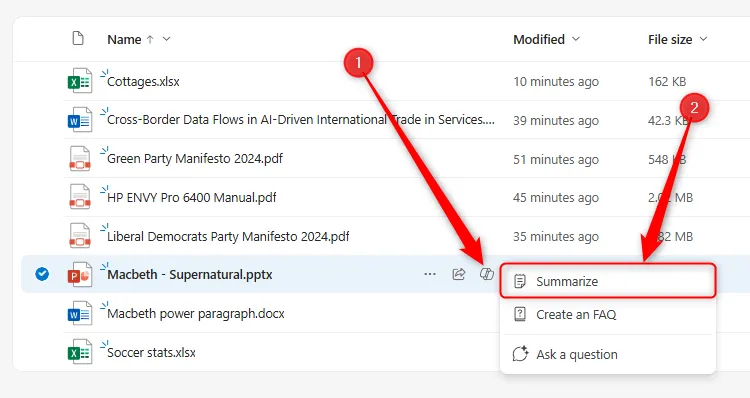 Biểu tượng Copilot được chọn cạnh file PowerPoint trên OneDrive online, nút "Summarize" được tô sáng.
Biểu tượng Copilot được chọn cạnh file PowerPoint trên OneDrive online, nút "Summarize" được tô sáng.
Sau đó, Copilot sẽ phân tích nội dung của file và đưa ra bản tóm tắt súc tích những thông tin chính, giúp bạn tiết kiệm đáng kể thời gian đọc so với toàn bộ bài thuyết trình.
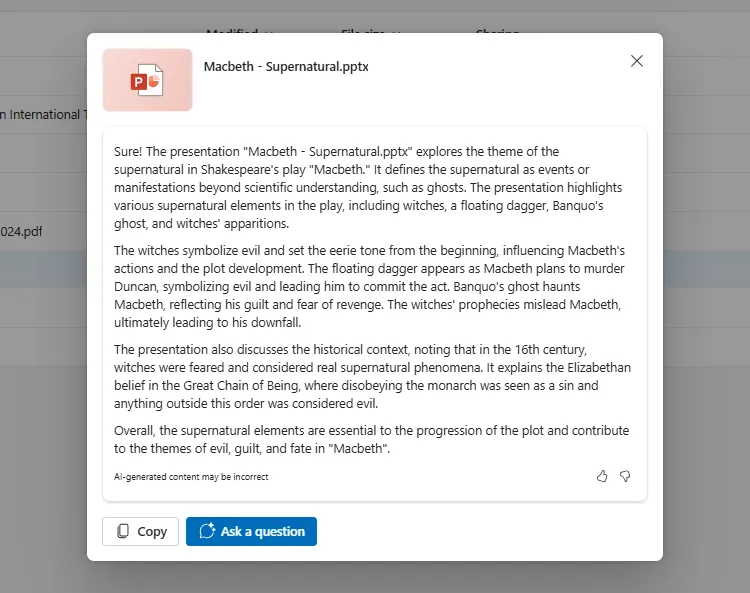 Tóm tắt nội dung bài thuyết trình PowerPoint về chủ đề siêu nhiên trong Macbeth do Copilot tạo ra.
Tóm tắt nội dung bài thuyết trình PowerPoint về chủ đề siêu nhiên trong Macbeth do Copilot tạo ra.
Bạn có thể nhấp vào “Copy” (Sao chép) ở cuối cửa sổ tóm tắt để dán thông tin này vào một tài liệu khác, ví dụ như Microsoft Word.
Khả năng của Copilot không chỉ giới hạn ở các tài liệu Microsoft. Trong một ví dụ khác, giả sử bạn muốn nhanh chóng xem lại cương lĩnh của một đảng chính trị trước một cuộc bầu cử. Sau khi tải xuống bản cương lĩnh dài dưới dạng PDF từ trang web của đảng và lưu vào OneDrive, bạn chỉ cần di chuột qua file, nhấp vào biểu tượng “Copilot” và chọn “Summarize”.
Vì đây là một tài liệu dài được chia thành nhiều phần, bản tóm tắt của Copilot sẽ có các tiêu đề phụ, giúp bạn nắm bắt nhanh các cam kết của đảng trong những lĩnh vực quan trọng đối với người dân.
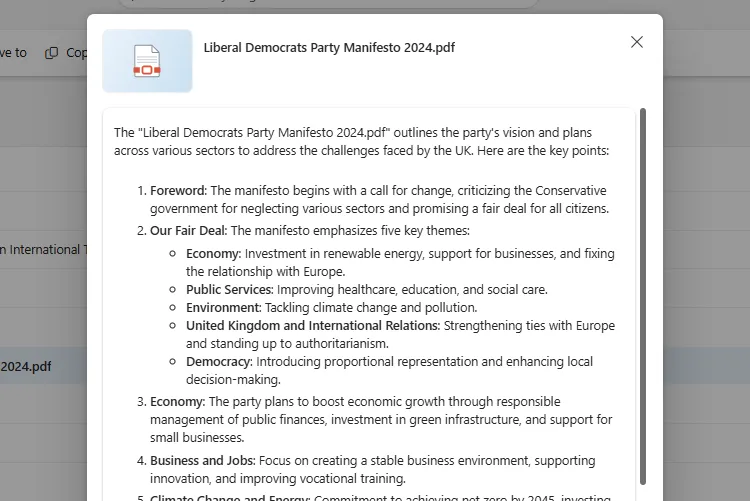 Bản tóm tắt cương lĩnh tranh cử của Đảng Dân chủ Tự do từ file PDF, được tạo bởi Copilot.
Bản tóm tắt cương lĩnh tranh cử của Đảng Dân chủ Tự do từ file PDF, được tạo bởi Copilot.
Copilot trong OneDrive tương thích với nhiều định dạng file phổ biến như DOC, DOCX, PPT, PPTX, XLS, FLUID, LOOP, PDF, TXT, RTF, ASPX, HTM, HTML, ODT, và ODP, giúp bạn linh hoạt hơn trong việc quản lý tài liệu.
Hỏi đáp thông tin cụ thể từ tài liệu
Trong khi công cụ tóm tắt hữu ích để có cái nhìn tổng quan về một file, đôi khi bạn cần trích xuất thông tin cụ thể hơn.
Vẫn với chủ đề bầu cử, lần này, bạn đã tải xuống cương lĩnh của một đảng chính trị khác dưới dạng PDF và muốn tìm hiểu xem họ có kế hoạch gì cho những người tự kinh doanh. Di chuyển chuột đến file trên OneDrive, nhấp vào biểu tượng “Copilot” và chọn “Ask A Question” (Hỏi một câu hỏi).
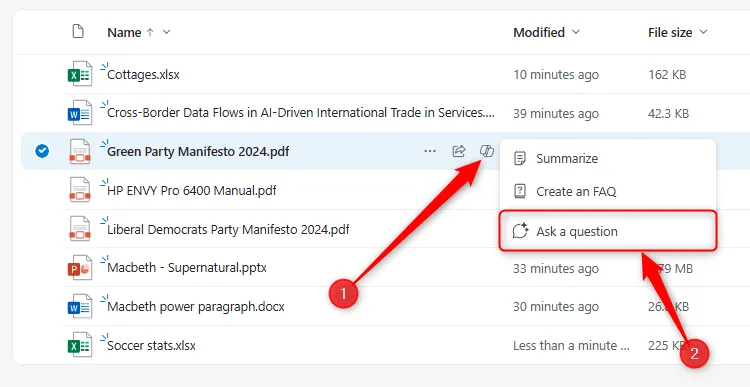 Biểu tượng Copilot cạnh file PowerPoint trên OneDrive online được chọn, nút "Ask A Question" nổi bật.
Biểu tượng Copilot cạnh file PowerPoint trên OneDrive online được chọn, nút "Ask A Question" nổi bật.
Sau đó, trong trường văn bản của thanh bên xuất hiện, gõ câu hỏi của bạn và nhấp vào mũi tên “Send” (Gửi) ở góc dưới bên phải. Trong trường hợp này, bạn có thể hỏi: “Kế hoạch của Đảng Xanh dành cho những người tự kinh doanh là gì?”.
 Thanh bên Copilot trong Microsoft OneDrive với câu hỏi về kế hoạch của Đảng Xanh dành cho người tự kinh doanh.
Thanh bên Copilot trong Microsoft OneDrive với câu hỏi về kế hoạch của Đảng Xanh dành cho người tự kinh doanh.
Giờ đây, Copilot sẽ nhanh chóng tìm kiếm trong file để tìm tất cả thông tin liên quan đến các từ khóa trong câu hỏi của bạn và đưa ra phản hồi hoàn chỉnh chỉ trong vài giây.
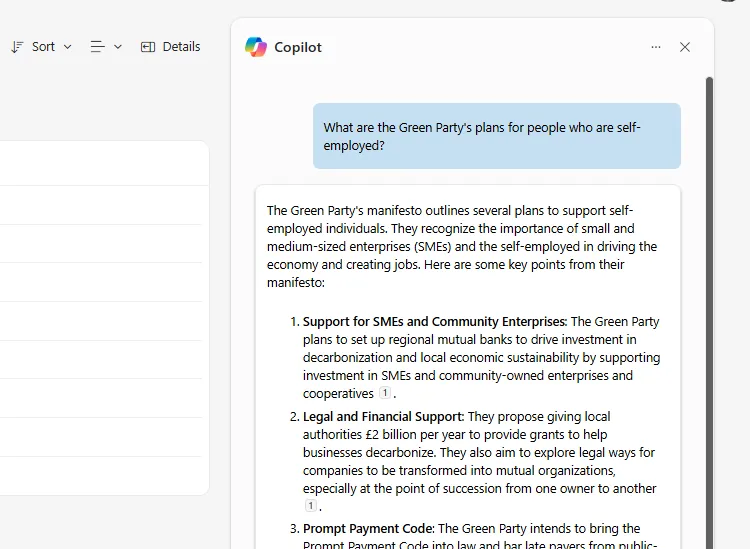 Phản hồi của Copilot trong OneDrive về kế hoạch của một đảng chính trị dành cho người tự kinh doanh.
Phản hồi của Copilot trong OneDrive về kế hoạch của một đảng chính trị dành cho người tự kinh doanh.
Ngoài việc đặt câu hỏi, bạn cũng có thể nhập một lệnh. Ví dụ, lệnh “Tạo bản tóm tắt kế hoạch của Đảng Xanh dành cho những người tự kinh doanh” sẽ cho ra kết quả tương tự hoặc giống với câu hỏi “Kế hoạch của Đảng Xanh dành cho những người tự kinh doanh là gì?”.
Tạo câu hỏi thường gặp (FAQs) tự động và tùy chỉnh
Copilot có thể tạo hai loại câu hỏi thường gặp (FAQ) cho một tài liệu trong thư mục OneDrive của bạn: FAQ tiêu chuẩn và FAQ tùy chỉnh.
FAQ tiêu chuẩn
Trong ví dụ này, bạn đã hoàn thành luận văn của mình có tiêu đề “Dòng chảy dữ liệu xuyên biên giới trong thương mại dịch vụ dựa trên AI” bằng Microsoft Word, và giai đoạn tiếp theo là bảo vệ luận văn, bao gồm việc trả lời các câu hỏi từ hội đồng chuyên gia và giáo viên.
Để chuẩn bị cho việc này, bạn có thể yêu cầu Copilot tạo một bộ câu hỏi thường gặp. Di chuyển chuột đến file luận văn trong tài khoản OneDrive online của bạn, nhấp vào biểu tượng “Copilot” và chọn “Create An FAQ” (Tạo FAQ).
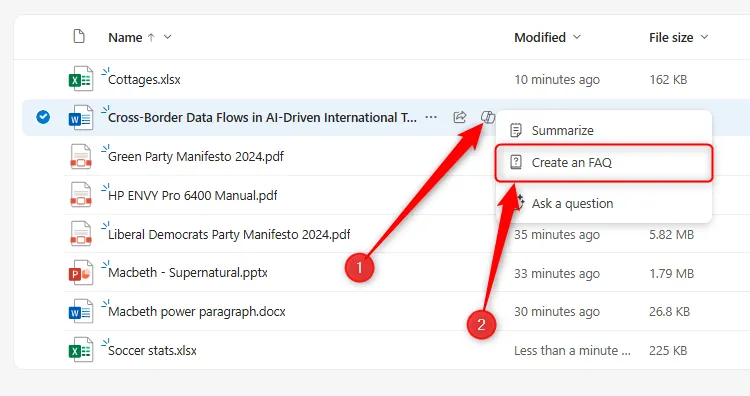 Biểu tượng Copilot bên cạnh tài liệu Word trên OneDrive online được chọn, nút "Create An FAQ" được tô sáng.
Biểu tượng Copilot bên cạnh tài liệu Word trên OneDrive online được chọn, nút "Create An FAQ" được tô sáng.
Sau khi phân tích nội dung luận văn của bạn, Copilot sẽ tạo ra một loạt các câu hỏi và câu trả lời toàn diện, giúp bạn sẵn sàng cho buổi bảo vệ!
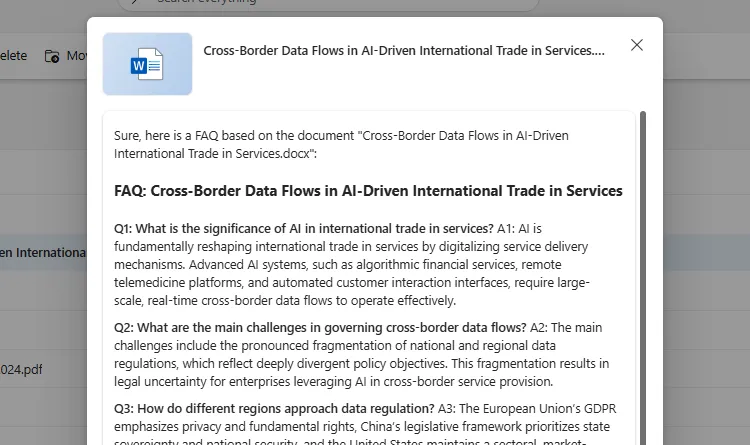 Bộ câu hỏi thường gặp (FAQ) được tạo bởi Copilot trong OneDrive dựa trên nội dung luận văn học thuật.
Bộ câu hỏi thường gặp (FAQ) được tạo bởi Copilot trong OneDrive dựa trên nội dung luận văn học thuật.
FAQ tùy chỉnh
Bên cạnh công cụ tạo FAQ tích hợp sẵn của Copilot, bạn cũng có thể sử dụng công cụ AI này để tạo một bộ FAQ cụ thể hơn.
Hãy tưởng tượng bạn vừa cài đặt một máy in mới trong văn phòng và muốn dán một poster lên tường cho đồng nghiệp để giải thích cách photocopy và scan tài liệu màu. Tuy nhiên, sách hướng dẫn sử dụng có tới 141 trang, việc tìm kiếm và sao chép các chi tiết liên quan theo cách thủ công sẽ tốn quá nhiều thời gian.
Thay vào đó, sau khi tải xuống sách hướng dẫn dưới dạng PDF và lưu vào OneDrive, bạn hãy di chuột qua tài liệu, nhấp vào biểu tượng “Copilot” và chọn “Ask A Question”.
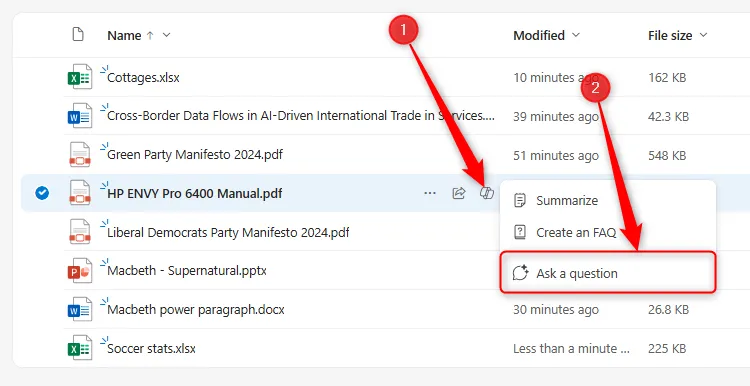 Biểu tượng Copilot cạnh hướng dẫn sử dụng máy in PDF trên OneDrive online được chọn, nút "Ask A Question" nổi bật.
Biểu tượng Copilot cạnh hướng dẫn sử dụng máy in PDF trên OneDrive online được chọn, nút "Ask A Question" nổi bật.
Tiếp theo, trong trường văn bản của thanh bên, gõ Tạo một FAQ bao gồm hướng dẫn scan và photocopy tài liệu màu, và nhấp vào mũi tên “Send”.
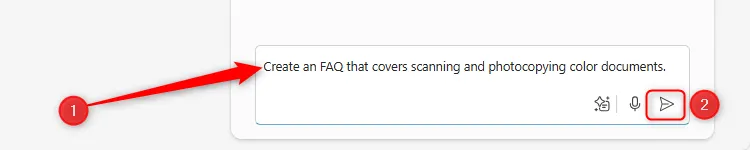 Thanh bên Copilot trong Microsoft OneDrive với lệnh tạo FAQ về cách scan và photocopy tài liệu màu.
Thanh bên Copilot trong Microsoft OneDrive với lệnh tạo FAQ về cách scan và photocopy tài liệu màu.
Copilot sau đó sẽ tạo ra một bộ câu hỏi và câu trả lời dễ hiểu, được tùy chỉnh riêng cho lệnh của bạn.
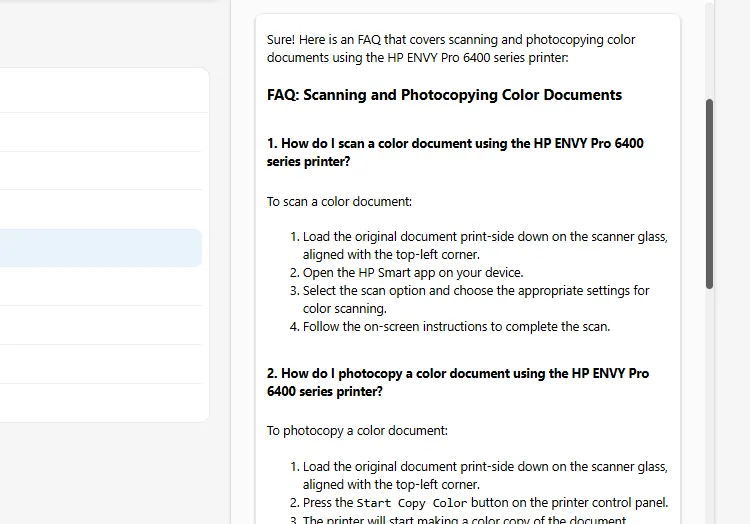 Bộ câu hỏi thường gặp (FAQ) tùy chỉnh do Copilot tạo, hướng dẫn cách sử dụng máy in để scan và photocopy tài liệu màu.
Bộ câu hỏi thường gặp (FAQ) tùy chỉnh do Copilot tạo, hướng dẫn cách sử dụng máy in để scan và photocopy tài liệu màu.
Bây giờ, hãy nhấp vào “Copy” ở cuối phản hồi của Copilot.
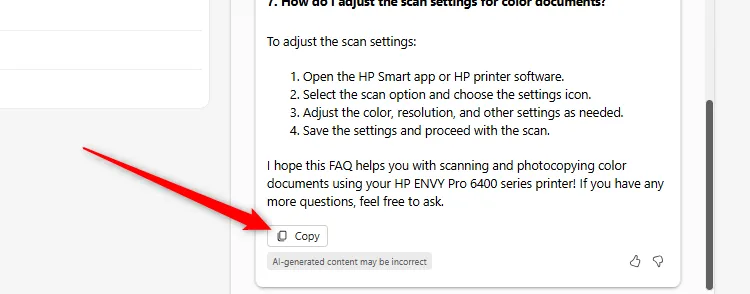 Nút "Copy" ở cuối phản hồi của Copilot trong OneDrive được chọn.
Nút "Copy" ở cuối phản hồi của Copilot trong OneDrive được chọn.
Cuối cùng, dán phản hồi vào tài liệu Word, chỉnh sửa và định dạng nội dung, rồi in poster của bạn.
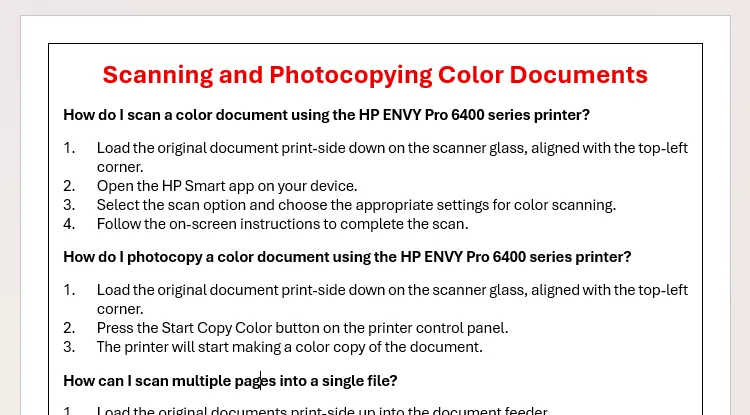 Tài liệu Word chứa thông tin được sao chép từ phản hồi Copilot trong OneDrive và đã được định dạng.
Tài liệu Word chứa thông tin được sao chép từ phản hồi Copilot trong OneDrive và đã được định dạng.
So sánh nhiều tài liệu khác nhau hiệu quả
Ngoài việc sử dụng Copilot trong OneDrive để tóm tắt, hỏi đáp và tạo FAQ cho từng file riêng lẻ, bạn còn có thể sử dụng công cụ AI này của Microsoft để so sánh tối đa năm file khác nhau mà không cần mở chúng từng cái một.
Trong ví dụ này, giả sử bạn muốn so sánh cương lĩnh của hai đảng chính trị mà bạn đã tải xuống dưới dạng PDF và lưu vào OneDrive. Đầu tiên, hãy chọn các file bằng cách kích hoạt dấu kiểm của chúng. Sau đó, nhấp vào “Copilot” trên thanh ribbon ở phía trên cùng của cửa sổ OneDrive và chọn “Compare Files” (So sánh file).
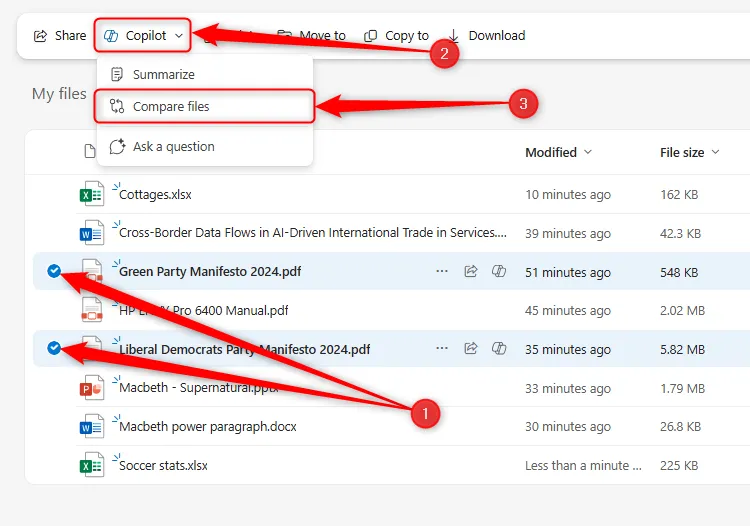 Hai file PDF được chọn trên OneDrive online, nút "Compare Files" trong menu Copilot được tô sáng.
Hai file PDF được chọn trên OneDrive online, nút "Compare Files" trong menu Copilot được tô sáng.
Sau vài giây, Copilot sẽ tạo ra một bảng với tên file làm tiêu đề cột và mỗi hàng chứa một so sánh ngắn gọn, trực tiếp. Vì hai file chứa nội dung và chủ đề tương tự, kết quả sẽ đi sâu vào chi tiết của chúng.
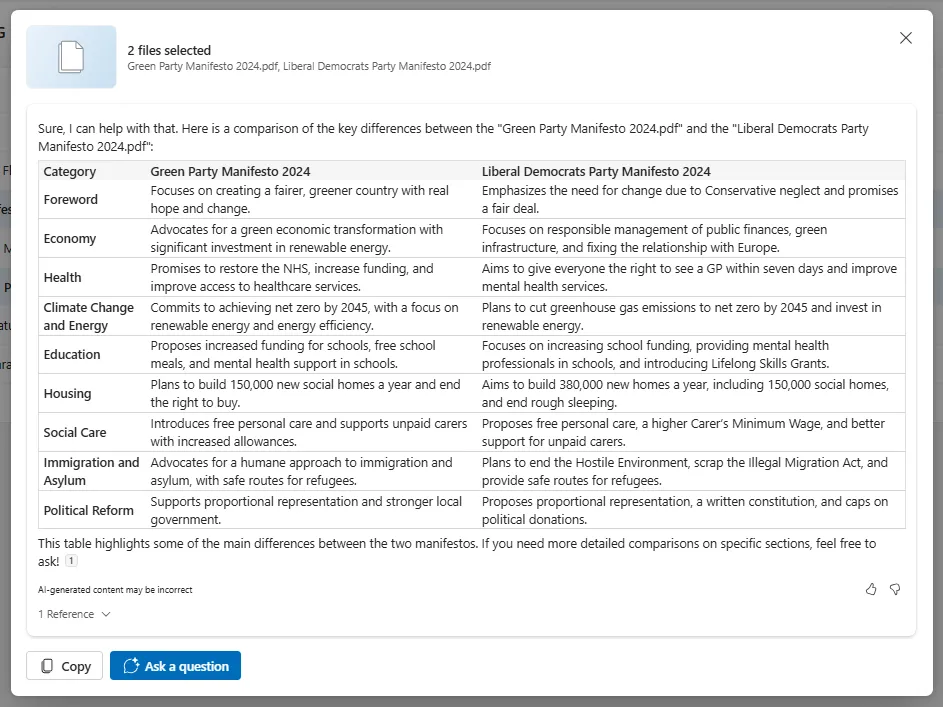 So sánh hai bản cương lĩnh tranh cử của các đảng chính trị được Copilot tạo ra trong OneDrive.
So sánh hai bản cương lĩnh tranh cử của các đảng chính trị được Copilot tạo ra trong OneDrive.
Hơn nữa, bạn có thể so sánh các file ở định dạng khác nhau và với nội dung đa dạng. Ví dụ, kết quả này cho thấy sự tương đồng và khác biệt giữa một file PowerPoint dài về chủ đề siêu nhiên trong Macbeth và một tài liệu Word chứa một đoạn văn ngắn về chủ đề quyền lực trong cùng vở kịch đó.
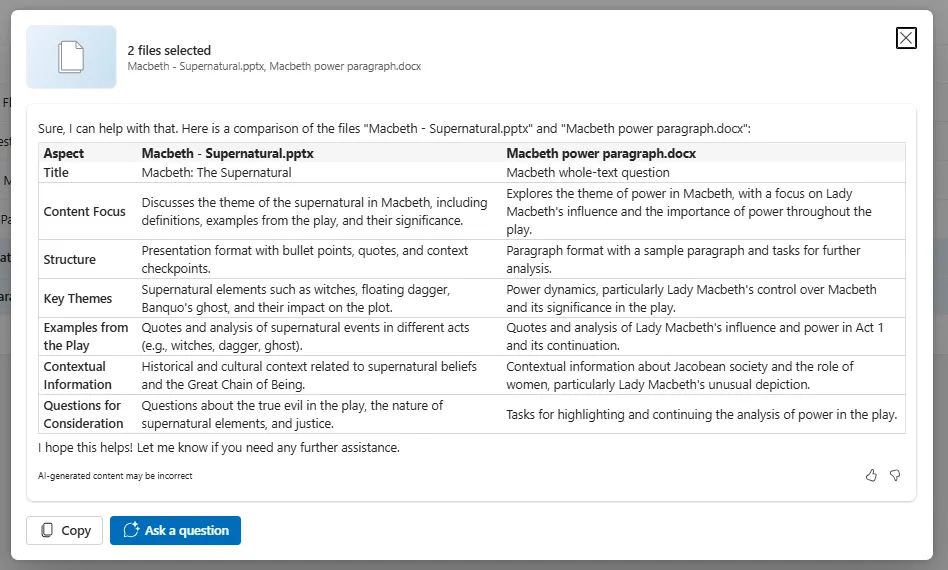 So sánh file PowerPoint và tài liệu Word do Copilot tạo ra trong OneDrive.
So sánh file PowerPoint và tài liệu Word do Copilot tạo ra trong OneDrive.
Cải thiện và tối ưu nội dung file
Một khả năng ít rõ ràng nhưng hữu ích không kém của Copilot trong OneDrive là khả năng đề xuất cải tiến cho một file. Điều quan trọng ở đây là đảm bảo lệnh của bạn phải cụ thể, bao gồm việc giới hạn số lượng đề xuất để tránh bị choáng ngợp.
Hãy tưởng tượng bạn có một file Excel chứa chín tab với nhiều số liệu thống kê liên quan đến đội bóng yêu thích của bạn. Tuy nhiên, bạn cảm thấy sổ làm việc này có thể được sắp xếp hợp lý hơn để dễ dàng phân tích dữ liệu.
Để làm điều này, di chuyển chuột đến tên file trên OneDrive online, nhấp vào biểu tượng “Copilot” và chọn “Ask A Question”.
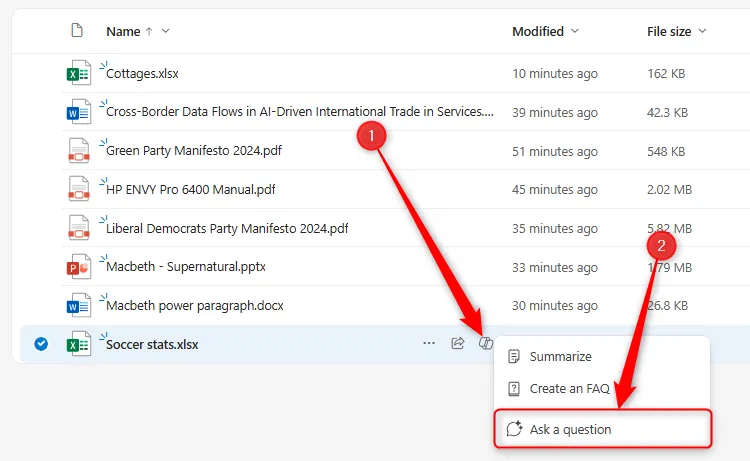 Biểu tượng Copilot cạnh file Excel trên OneDrive online được chọn, nút "Ask A Question" nổi bật.
Biểu tượng Copilot cạnh file Excel trên OneDrive online được chọn, nút "Ask A Question" nổi bật.
Bây giờ, trong trường văn bản của thanh bên, gõ một lệnh cụ thể, ví dụ: Đề xuất 3 cách để rút gọn sổ làm việc này thành ít trang tính hơn, và nhấn Enter.
 Lệnh được gõ vào trường văn bản trong giao diện Copilot trên OneDrive.
Lệnh được gõ vào trường văn bản trong giao diện Copilot trên OneDrive.
Vì bạn đã hướng dẫn Copilot chỉ đưa ra ba đề xuất, chúng sẽ dễ quản lý và dễ thực hiện.
Mặt khác, một lệnh ít cụ thể hơn – như “Đề xuất cách cải thiện sổ làm việc này” – sẽ trả về một phản hồi dài hơn nhiều với các đề xuất rộng rãi và phức tạp hơn.
Những lưu ý quan trọng khi sử dụng Copilot trong OneDrive
Trước khi bạn bắt đầu sử dụng công cụ AI mạnh mẽ này với các file OneDrive của mình, đây là một số điểm cần lưu ý:
- Chỉ khả dụng trên phiên bản OneDrive trực tuyến: Copilot trong OneDrive hiện chỉ có thể truy cập qua phiên bản web của Microsoft OneDrive.
- Yêu cầu tài khoản Microsoft 365: Bạn có thể sử dụng Copilot trong OneDrive nếu đăng nhập bằng tài khoản công việc, học tập, cá nhân hoặc gia đình liên kết với Microsoft 365. Tuy nhiên, với tài khoản Microsoft 365 Family, chỉ chủ sở hữu gói đăng ký mới có quyền truy cập công cụ này.
- Giới hạn quyền truy cập file: Copilot chỉ hoạt động với các file trong tài khoản OneDrive của bạn mà bạn có quyền truy cập.
- Chỉ hỗ trợ file văn bản: Tại thời điểm hiện tại, Copilot trong OneDrive không hỗ trợ hình ảnh, video và các loại file khác.
- Luôn xác minh độ chính xác của AI: Mặc dù Copilot và các công cụ AI khác hữu ích trong việc tạo thông tin nhanh chóng, bạn nên luôn kiểm tra lại độ chính xác của chúng. AI được sử dụng tốt nhất khi kết hợp với trí tuệ con người, hơn là thay thế hoàn toàn nó.
- Xem xét chính sách bảo mật: Dành thời gian xem xét chính sách bảo mật của Microsoft (cả cho tổ chức và cá nhân) nếu bạn định sử dụng Copilot thường xuyên.
Tóm lại, Copilot trong OneDrive là một trợ lý AI mạnh mẽ giúp bạn tối ưu hóa việc quản lý tài liệu và tăng cường hiệu suất làm việc, học tập. Từ việc tóm tắt tài liệu dài, trích xuất thông tin cụ thể, tạo FAQ cho đến so sánh nhiều file và đề xuất cải tiến nội dung, Copilot mang lại những lợi ích thiết thực. Hãy tận dụng triệt để các tính năng của Copilot để biến OneDrive của bạn thành một trung tâm quản lý tài liệu thông minh và hiệu quả hơn bao giờ hết. Bạn đã khám phá những tính năng nào của Copilot trong OneDrive? Hãy chia sẻ kinh nghiệm của bạn trong phần bình luận bên dưới nhé!


